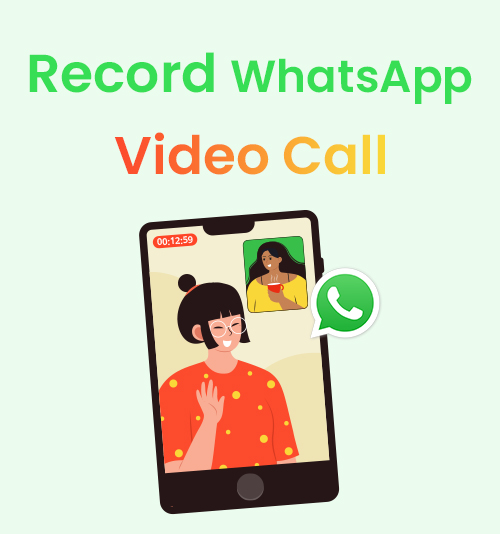
WhatsApp es un servicio de mensajería instantánea seguro y confiable, privado y gratuito. Permite a los usuarios enviar mensajes de texto, voz y video y también admite realizar una videollamada.
Cuando hable con familiares o amigos cercanos, es posible que desee guardar sus videollamadas para mantener sus recuerdos frescos.
Sin embargo, desafortunadamente los desarrolladores de WhatsApp no incluyen la función de grabación en esta popular aplicación.
Por eso, te vamos a mostrar cómo grabar una videollamada de WhatsApp en cualquier dispositivo en este tutorial. ¡Empecemos!
¿Cómo grabar una videollamada de WhatsApp en la PC?
Grabador de pantalla DiReec es una grabadora de llamadas preferida de WhatsApp, que podría ser la mejor herramienta de todas debido a sus potentes funciones. Como herramienta líder en grabación de pantalla, es sin duda una fácil de usar producto ya que este programa tiene sin curva de aprendizaje. Además, le permite no sólo grabar la pantalla y la cámara web, guardar archivos de vídeo y audio, sino también programar grabaciones. Por tanto, podrás capturar una videollamada más completa y dejar un recuerdo completo incluyendo retrato y voz. Además, tiene potentes aceleración de hardware y apoya múltiples formatos de salida, permitiéndole obtener una grabación de llamada de WhatsApp sin sentir ningún retraso. También puede satisfacer al máximo sus necesidades de intercambio social. Con DiReec Screen Recorder, puedes convenientemente Graba llamadas de WhatsApp en tan solo unos sencillos pasos.
Ahora, aprendamos cómo grabar llamadas de WhatsApp en la PC usándolo.
- Inicie DiReec Screen Recorder y podrá personalizar la configuración de grabación según sus necesidades, como mostrar o no la cuenta atrás antes de que comience la grabación, ocultar el icono al grabar, etc.
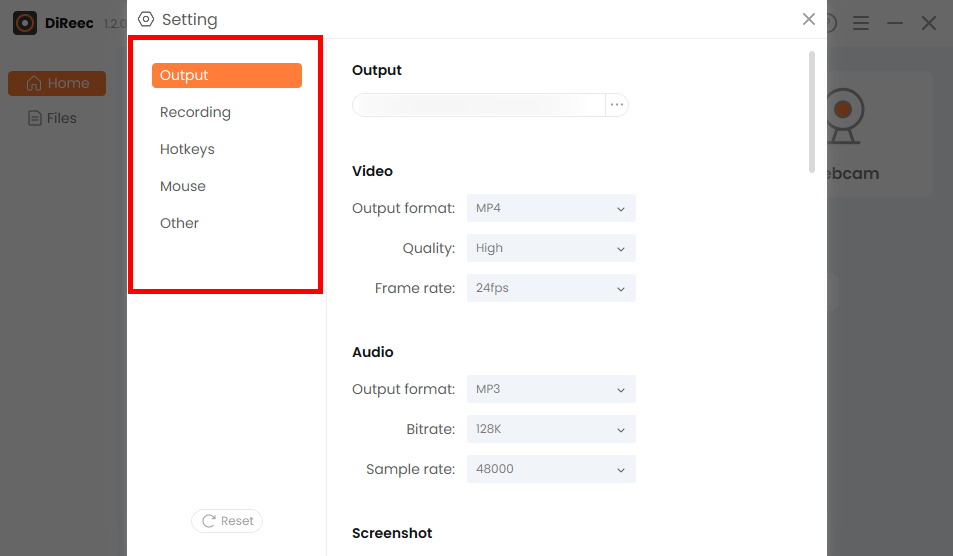
- Elegir la "Pantalla"Opción y personalice el área deseada en el"Tamaño de la pantalla”Módulo o elija el área completa predeterminada. Luego haga clic en “RECBotón ”para grabar videollamada de WhatsApp.

- Haz clic en el botón "Detener”Icono para finalizar su registro. Los archivos grabados se guardarán en una carpeta local según la configuración personalizada.

¿Cómo grabar una llamada de WhatsApp en Mac?
Para realizar una grabación de WhatsApp en una Mac, puedes descargar Grabadora de pantalla de Mac para satisfacer sus necesidades. Es compatible con un variedad de formatos de exportación, que puede ayudarte a compartir más los vídeos grabados. flexiblemente. Además, también ofrece muchos modos de grabación de pantalla, incluida grabación de vídeo, audio y cámara web, para satisfacer sus diversas necesidades de grabación de vídeo de WhatsApp. Además, puede simplificar la grabación de videollamadas gracias a sus excelentes funciones como eliminación de marca de agua y autoestop. Además, esta grabadora de llamadas de WhatsApp es adecuada para obtener alta calidad videos.
Aquí hay una guía sobre cómo grabar videollamadas de WhatsApp a través de Mac Screen Recorder.
- Instale Mac Screen Recorder y ejecútelo; puede realizar algunas configuraciones simples si es necesario.
- Haz click en "Grabadora de video” y seleccione el área de una videollamada de WhatsApp. Después de completar esto, presione "REC”Para comenzar a grabar.
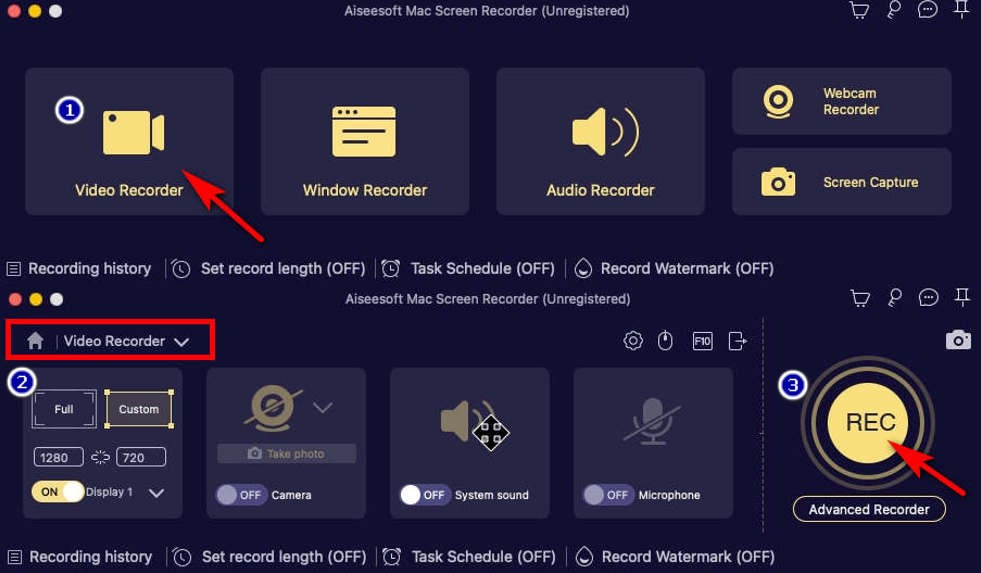
- Cuando quieras finalizar la grabación de llamadas de WhatsApp, haz clic en el cuadrado rojo en la parte inferior derecha. Luego, puedes obtener una vista previa del video grabado y presionar “Guardar videos” para descargarlo.
¿Cómo grabar una videollamada de WhatsApp en Android/iPhone?
Los usuarios de dispositivos móviles también pueden grabar videollamadas de WhatsApp fácilmente, porque hoy en día casi todos los teléfonos modernos ofrecen una grabadora incorporada. Ya sea que sea usuario de Android o iPhone, la grabadora de pantalla nativa es la más sencillo para usar si solo necesita grabar y no tiene más requisitos de optimización. En comparación con otros dispositivos, no hay necesidad de preocuparse por consumir memoria o amenazas de virus; por lo tanto, te traerá comodidad para grabar pantalla WhatsApp.
Una guía completa sobre cómo grabar llamadas de WhatsApp en Android
Capturar una videollamada de WhatsApp en tu dispositivo Android es más fácil de lo que piensas. Aquí tienes una guía paso a paso para ayudarte a grabarlo sin esfuerzo.
- Desliza hacia abajo el botón "Panel de Control"para acceder a su"Configuración rápida”Menú cuando quieras grabar llamadas de WhatsApp. Luego toque "Grabador de pantalla".
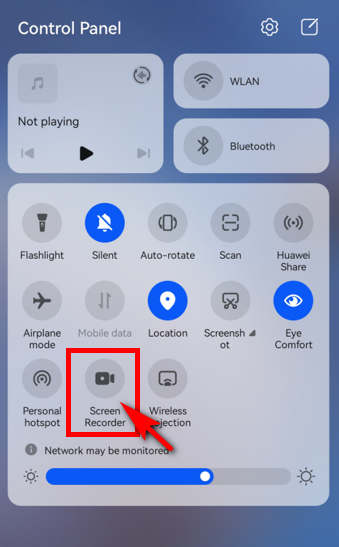
- Presione el ícono de grabación rojo cuando desee detener la grabación. Luego, podrás encontrar tus videos grabados de WhatsApp guardados en la aplicación Galería de tu teléfono.
Un tutorial detallado sobre cómo grabar videollamadas de WhatsApp con audio en iPhone
Es sencillo iniciar una grabación de WhatsApp en un dispositivo iPhone después de ajustar ligeramente la configuración. A continuación se detallan los sencillos pasos a seguir:
- Se supone que debes deslizar hacia abajo el Panel de control para acceder a "Configuración rápida”Menú antes de grabar llamadas de WhatsApp.
- Presione el "Grabador de pantalla”, que es el icono rojo como se muestra en la imagen, para comenzar a grabar.

(Si no puede encontrarlo, puede ir a "Configuración" > "Centro de control" > "Grabación de pantalla" y tocar el signo "+" para agregarlo. Luego podrá encontrar "Grabador de pantalla" en el Panel de control. )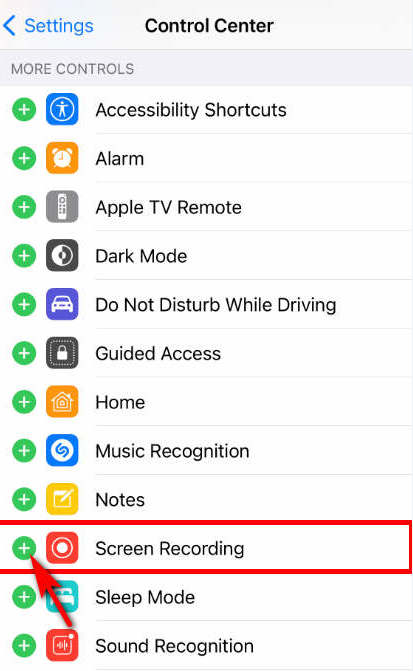
- Cuando desee finalizar la grabación de video de WhatsApp, vuelva a bajar para abrir el panel de control, luego toque el botón "Grabador de pantalla" nuevamente. Su video grabado se puede encontrar en Fotos después de presionar el botón "Detener".
¿Cómo grabar una llamada de WhatsApp en línea?
¿Cómo grabar una videollamada de WhatsApp sin ninguna aplicación? Grabador de pantalla en línea AmoyShare Puede ayudarte a resolver este problema muy bien. No es necesario que lea instrucciones complicadas antes de usarlo; basta con ingresar a su sitio web, donde el proceso es fácil de usar. Cabe mencionar que es un confiable gratuita, Grabador de videollamadas de WhatsApp al que no le falta profesionalidad; puedes capturar pantallas sin pérdida de calidad.
A continuación se explica cómo grabar una videollamada en WhatsApp en línea.
- Vaya al sitio web de AmoyShare, busque el "Grabador de pantalla en línea”Página y haga clic para ingresar.
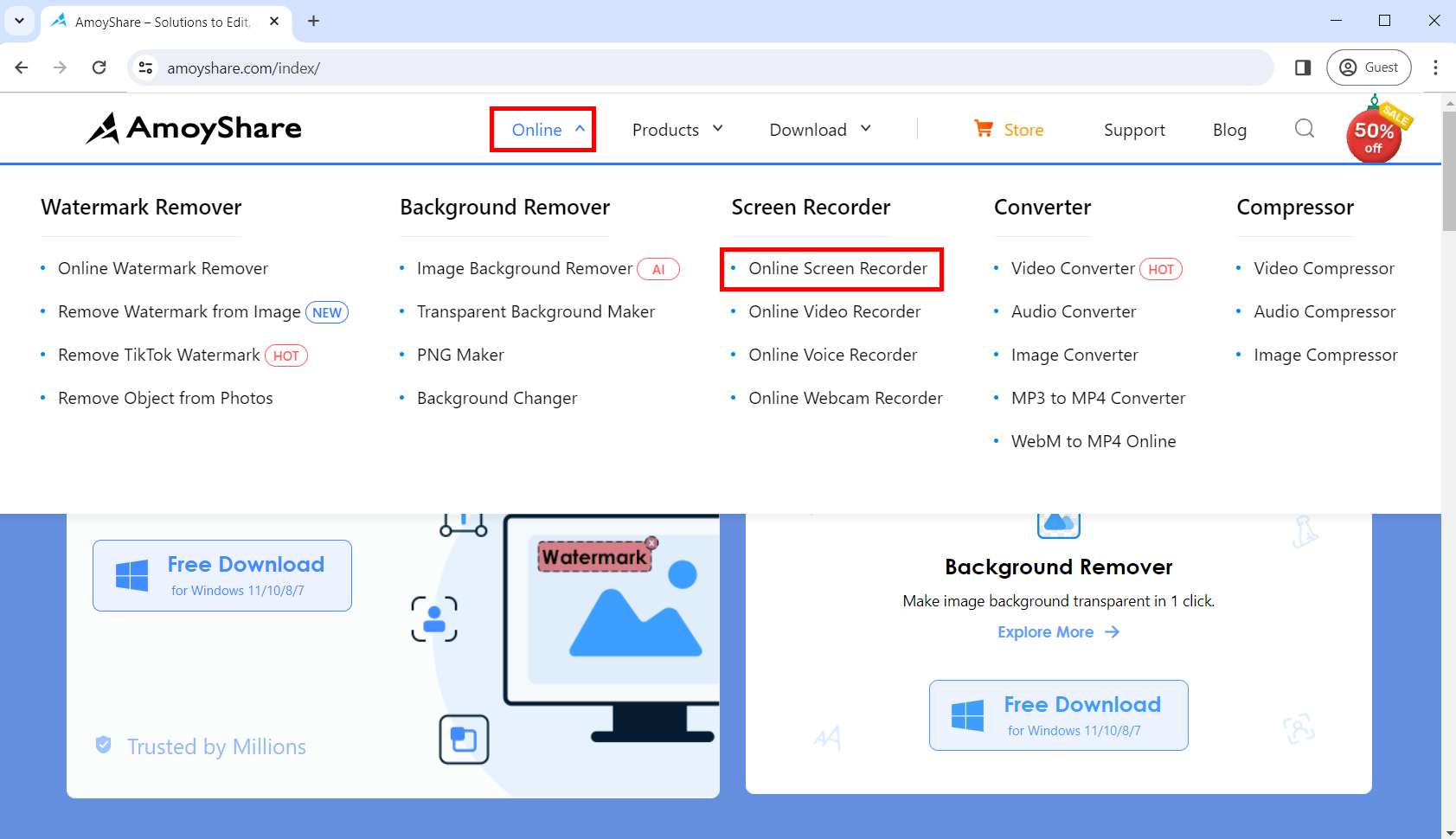
- Antes de comenzar a grabar llamadas de WhatsApp, puede elegir si desea grabar audio y cámara web según sus necesidades. Luego toque el "Iniciar grabación" botón; seleccione el área que desea grabar en la ventana que se muestra y presione el botón "Compartir".
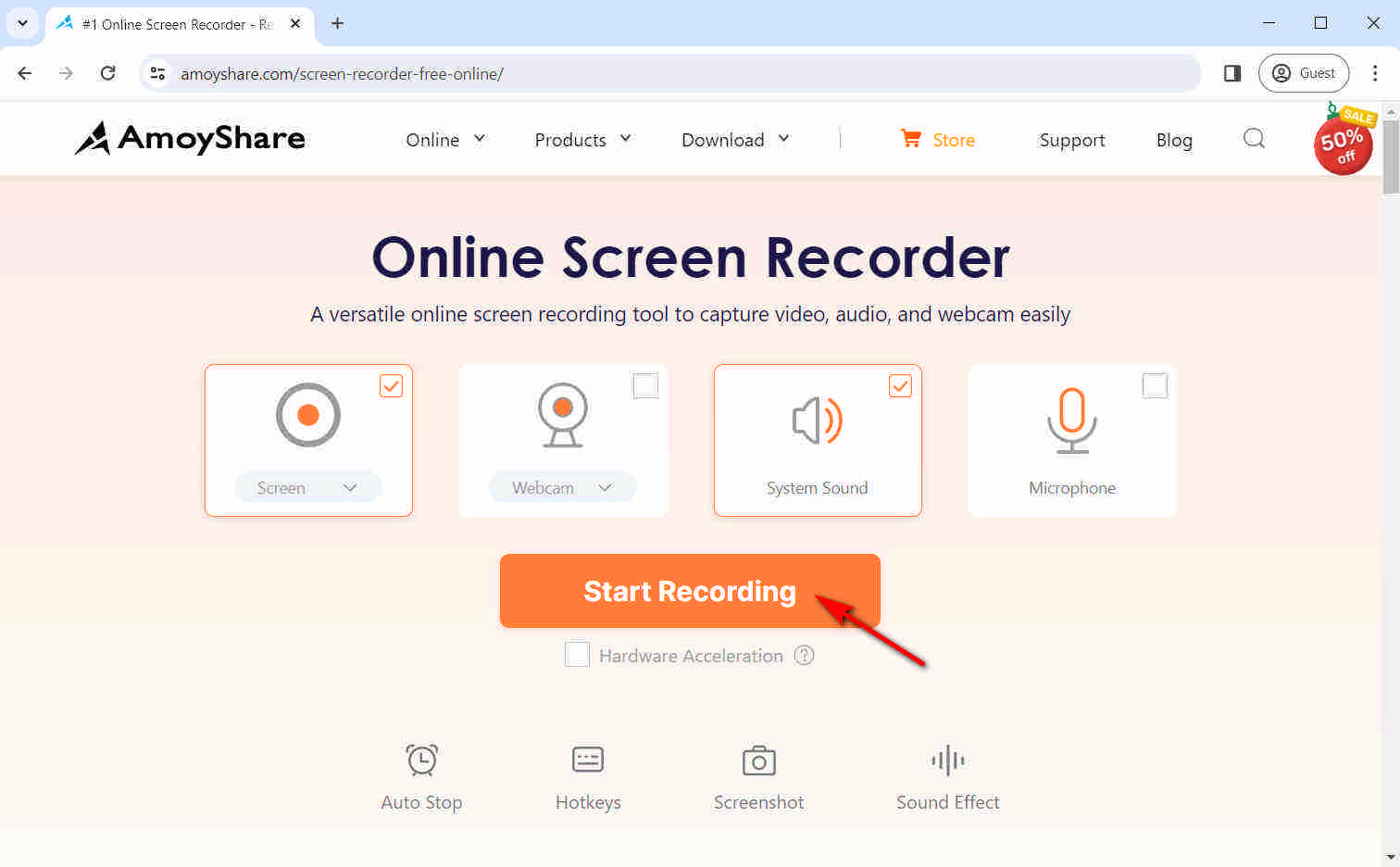
- Golpear "Detener” y seleccione el formato o resolución. Luego, puede hacer clic en "Descargar" botón; La llamada de WhatsApp grabada se guardará en la carpeta predeterminada que configuró anteriormente.
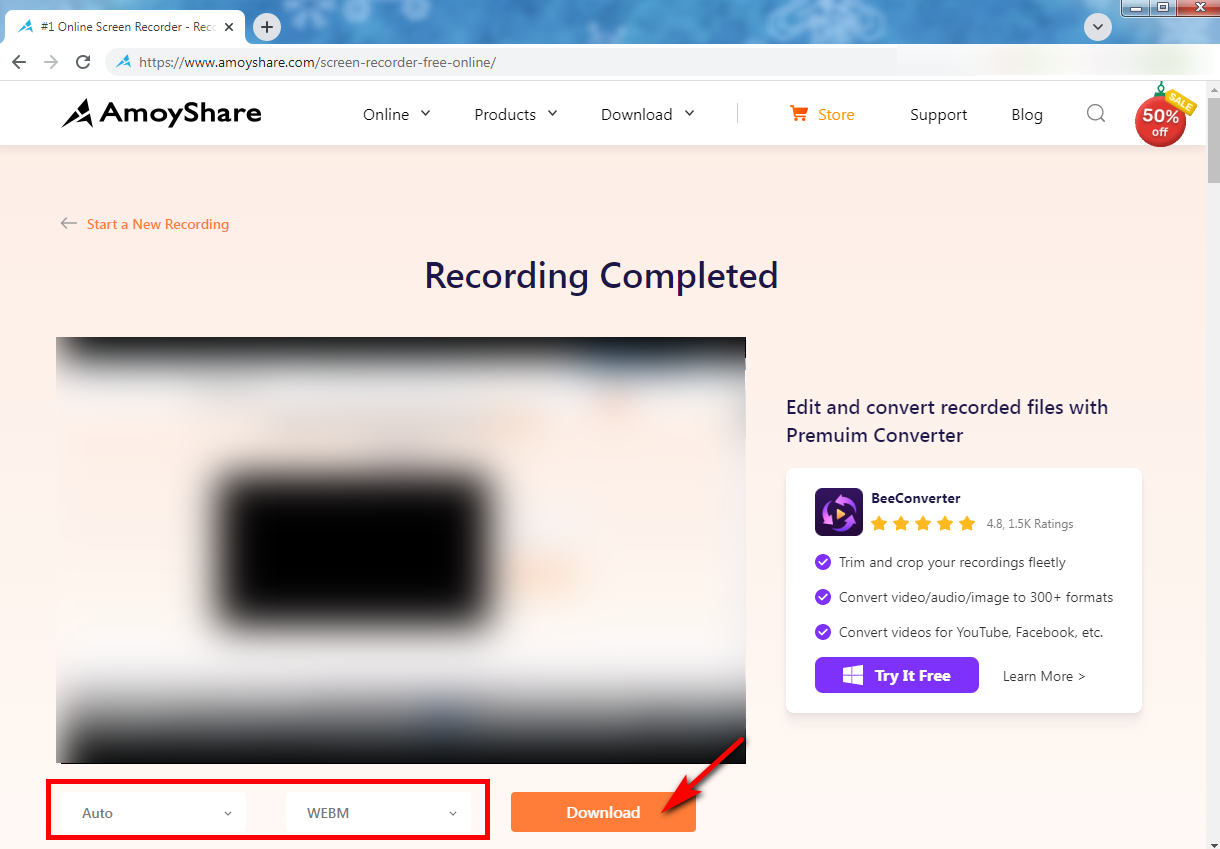
Conclusión
Este artículo presenta algunas grabadoras de llamadas de WhatsApp para diferentes dispositivos y le guía sobre cómo grabar videollamadas de WhatsApp por separado. Entre los mencionados anteriormente, recomendamos una grabadora sobre cualquier otro programa: Grabador de pantalla DiReec. Es fácil de operar; Además, puedes disfrutar de una grabación de WhatsApp de alta calidad y sin demoras, que vale la pena intentar.
Grabador de pantalla
Capture video y audio HD al instante
- para Windows 10/8/7
- para Mac OS X 14+
- para Android
Preguntas Frecuentes
¿Es posible grabar una videollamada de WhatsApp?
Sí, lo es. Aunque WhatsApp no ofrece una función de grabación ni proporciona una aplicación de grabación dedicada, todavía existen otras herramientas de terceros que le permiten grabar videollamadas de WhatsApp, y recomendamos DiReec Screen Recorder entre ellas.
¿Cómo grabar llamadas de WhatsApp en secreto?
Para grabar las llamadas de WhatsApp en secreto, puedes utilizar un grabador de pantalla de WhatsApp confiable para lograr ese objetivo. Grabador de pantalla DiReec es una buena elección porque tiene funciones avanzadas y puede garantizar alta calidad con múltiples formatos de exportación, que pueden satisfacer sus necesidades.
¿Cómo grabar una videollamada de WhatsApp con audio automáticamente?
Si desea grabar una videollamada de WhatsApp con audio automáticamente, puede usar Grabador de pantalla DiReec. Admite la grabación de pantalla y audio simultáneamente, además, proporciona un Programador de tareas para grabar automáticamente las llamadas de WhatsApp, que puede satisfacer sus necesidades con un solo software.